Ajouter une boîte de commentaires Facebook à votre blogue
Vous avez lu et appliqué nos conseils dans:
Choisir le type de blogue qui vous convient
Ajouter un blogue à votre site Web avec notre outil
Vous avez installé puis expérimenté notre outil de blogue unidirectionnel sur votre site Web et désirez aller un cran plus loin?
Il est possible d'y ajouter une boîte de commentaires Facebook et d'avoir ainsi la possibilité d'échanger avec les internautes.
Récupérer le numéro d'identification (ID) de votre compte Facebook
Ce numéro n'est pas directement disponible sur votre profil. Pour le récupérer:
1. Ouvrez votre profile Facebook et rendez-vous sur votre journal.
2. À partir de la barre d'adresse du navigateur, copiez l'URL de la page de votre journal Facebook qui contient le nom de votre profil.

3. En parallèle, rendez-vous à l'adresse https://randomtools.io/.
4. Dans le champ proposé, collez l'URL que vous avez copié à partir de votre profil Facebook et cliquez sur le bouton Find numeric ID.
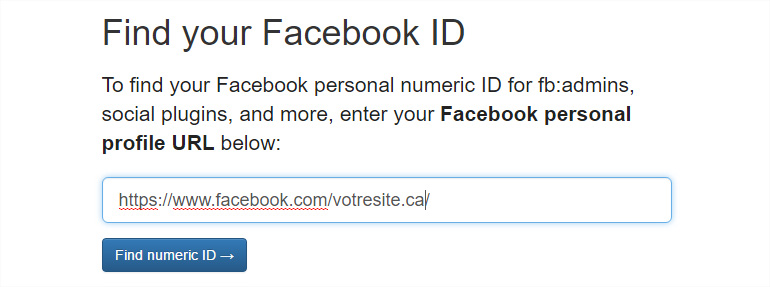
Une série de chiffres apparaîtra à l'écran. Il s'agit du numéro d'identification (ID) de votre compte Facebook. Garez cette page findmyfacebookid.com ouverte.
Éditer les métadonnées
1. Dans un autre onglet ou une autre fenêtre de votre navigateur, ouvrez l'outil de création de site Web.
2. Allez à l'onglet Paramètres > option Avancé du menu de gauche et cliquez sur Éditer les méta-données.
3. Copiez le code script suivant et collez-le dans la boîte Éditer les méta-données.
4. À l'intérieur du code, remplacez les lettres ENTREZ VOTRE ID ICI par le numéro d'identification (ID) de votre compte Facebook que vous aurez préalablement copié de la page findmyfacebookid.com restée ouverte.
5. Cliquez sur le bouton Ajouter de la boîte Éditer les méta-données.
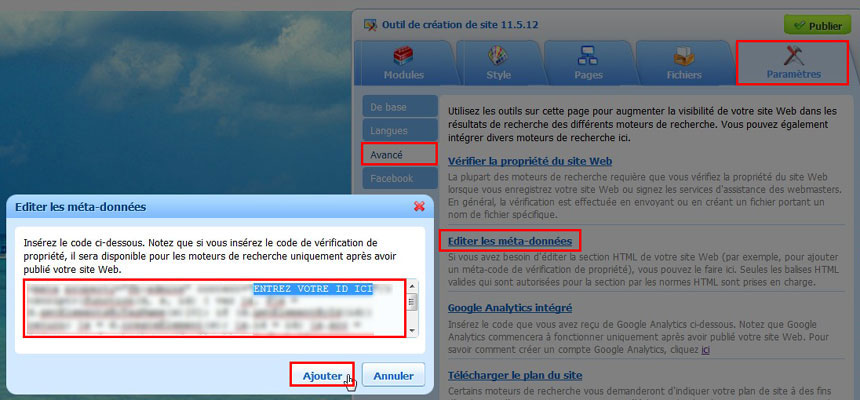
Insérer la boîte de commentaires Facebook dans votre site
1. Toujours dans l'outil de création de site, rendez-vous sur la page où se trouve votre blogue.
2. À partir de l'onglet Modules > option Script, glissez une boîte script en-dessous de votre blogue.
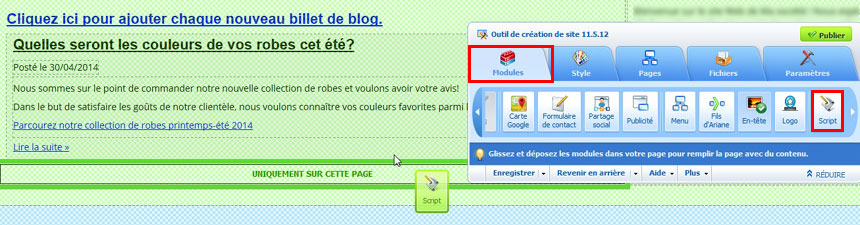
3. Copiez le code suivant et collez-le dans la boîte script.
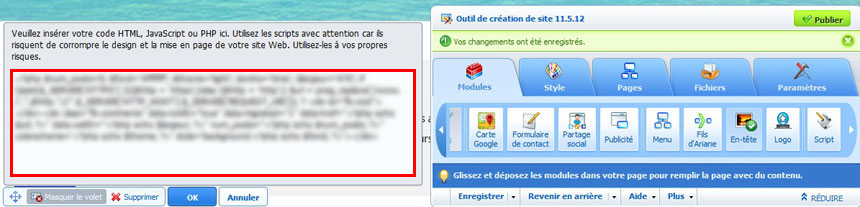
4. Cliquez sur Publier. Votre blogue possède maintenant une boîte de commentaires permettant aux internautes d'échanger avec vous.
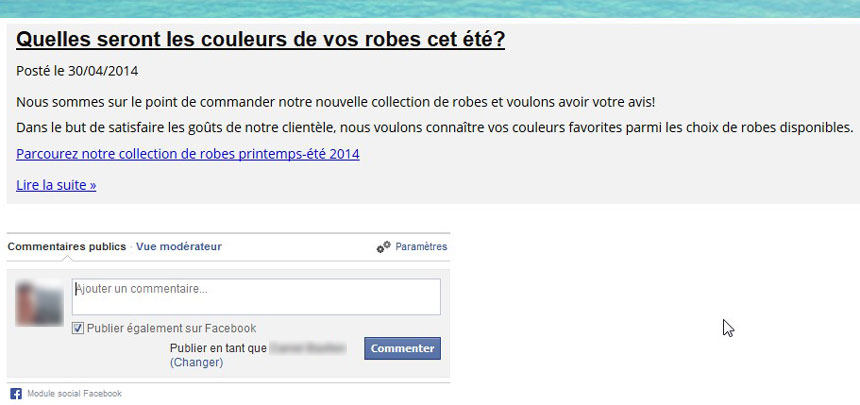
* IMPORTANT: les commentaires que vous publiez dans cet outil sont «enregistrés» chez Facebook à partir de l'URL de votre site Web. Si vous modifier le nom de domaine de votre site Web ou le nom de la page qui accueille la boîte de discussion, tous les commentaires qui s'y trouvent seront effacés.
Changer les paramètres de votre boîte de commentaires
Dans la boîte de commentaires Facebook de votre blogue, vous pouvez changer le nombre de commentaires affichés, la couleur de fond, le thème et l'ordre d'affichage des commentaires.
Pour ce faire, vous devez changer quelques éléments du code script que vous avez insérez à l'étape 3 de Insérer la boîte de commentaires Facebook dans votre site.
La partie suivante vous montre quelles parties du code vous devez changer et comment vous devez le faire.
Changer le nombre de commentaires affichés
$num_posts=5;
Vous changez le chiffre situé après le = (dans ce cas-ci le 5) par le nombre de commentaires que vous voulez voir s'afficher dans la boîte.
Changer la couleur de fond
$fond='#ffffff';
Vous changez le code de couleur situé après le # (dans ce cas-ci ffffff) par le code de couleur de votre choix.
Pour trouver le code de la couleur que vous voulez, allez dans l'outil de création de site Web, onglet Style > option Palette du menu de gauche et copiez le code de la couleur choisie dans la palette.
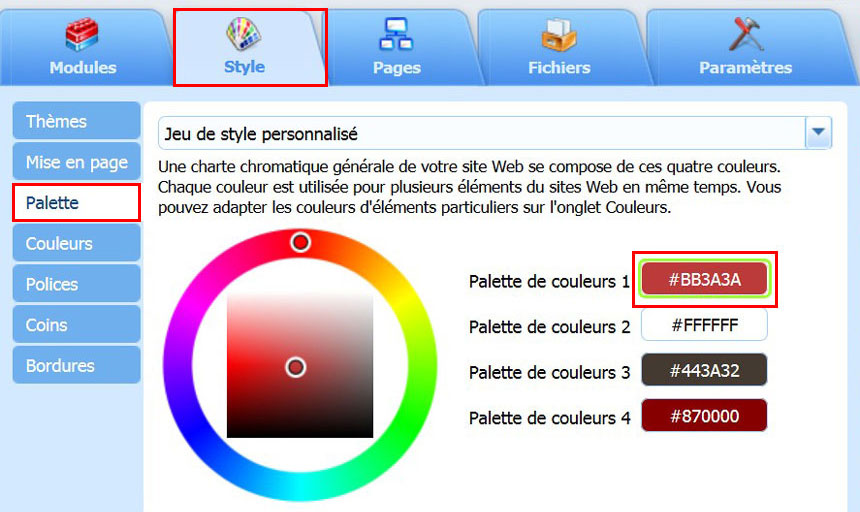
Changer le thème
$theme='light';
Vous changez le mot entre les ' ' et situé après le = (dans ce cas-ci le mot light). Vous avez le choix entre les thèmes light et dark.
L'option light rend la boîte de commentaires claire, tandis que dark donne une boîte foncée.
Changer l'ordre d'affichage des commentaires
$ordre='time';
Vous changez le mot entre les ' ' et situé après le = (dans ce cas-ci le mot time). Vous avez le choix entre les ordres suivants : social, reversetime ou time.
L'option time affiche les commentaires du plus récent (en haut) au plus ancien, tandis que reversetime affiche du plus ancien (en haut) au plus récent. L'option social affiche d'abord les plus populaires.
